Hello,
Tu n’es pas sans savoir que GPT-4o mini est sorti.
C’est donc l’occasion de te parler de ces 2 méthodes (et ouais, 2) qui te permettent d’intégrer ChatGPT et d’autres modèles d’IA sur Google sheet ou Excel.
🐢 1ère méthode : Installer l’extension chrome “GPT for Sheets and Docs”
Il te suffit de sélectionner la version Excel et Word et/ou Google sheet et Google docs.
Je vais prendre l’exemple de Google sheet.
Une fois l’extension téléchargée, ouvre un google sheet.
💡 Petite astuce : tu peux taper sheet.new dans ta barre de recherche et tu tomberas direct sur un nouveau sheet.
Pas bête la guêpe.
Ensuite, tu dois te rendre dans l’onglet “Extensions” puis sur GPT for Sheets et clique sur “Open”.
Un menu devrait apparaître, clique sur “Continue”.
Clique sur le menu déroulant qui affiche les différents modèles d’IA.
Sélectionne celui de ton choix.
Pour pouvoir les utiliser, tu dois insérer ta clé API que tu trouveras juste ici 👉 Je récupère ma clé API
Cela signifie que chaque requête sera facturée (vraiment pas grand-chose, mais c’est important de le souligner).
Dès lors qu’on passe par l’API d’un modèle d’IA qui permet de l’utiliser ailleurs que sur l’interface initiale, tu seras facturé (c’est le modèle économique qui permet à des entreprises comme OpenAI de tourner).
Une fois que c’est fait, tu peux utiliser le modèle directement sur ton google sheet ou Excel.
🐢 2ème méthode : Utiliser un google apps script
En gros, c’est un script que tu vas copier/coller dans l’application “Apps Script” dispo directement dans l’onglet “Extensions” de ton google sheet.
Efface le bout de script par défaut et colle ce script 👇
// Your OpenAI API key
const OPENAI_API_KEY = 'YOUR API KEY HERE'; // Replace with your actual API key
/**
* Custom function to call GPT from a cell.
* @param {string} prompt The input prompt for GPT, can include cell references.
* @param {number} maxTokens The maximum number of tokens for the response. Optional, default is 450.
* @return The generated text from GPT.
* @customfunction
*/
function GPT(prompt, maxTokens = 450) {
// Get the active spreadsheet and the cell that called this function
var sheet = SpreadsheetApp.getActiveSpreadsheet().getActiveSheet();
var cell = sheet.getActiveCell();
// Process the prompt to replace cell references with their values
prompt = processCellReferences(prompt, sheet, cell);
if (!prompt) {
return "Error: Please provide a prompt.";
}
const apiUrl = 'https://api.openai.com/v1/chat/completions';
const payload = {
'model': 'gpt-4o-mini', // or whichever model you're using
'messages': [
{'role': 'system', 'content': 'You are a helpful assistant.'},
{'role': 'user', 'content': prompt}
],
'max_tokens': maxTokens
};
const options = {
'method': 'post',
'contentType': 'application/json',
'headers': {
'Authorization': 'Bearer ' + OPENAI_API_KEY
},
'payload': JSON.stringify(payload)
};
try {
const response = UrlFetchApp.fetch(apiUrl, options);
const json = JSON.parse(response.getContentText());
return json.choices[0].message.content.trim();
} catch (error) {
return "Error: " + error.toString();
}
}
/**
* Process cell references in the prompt and replace them with their values.
* @param {string} prompt The original prompt.
* @param {Sheet} sheet The active sheet.
* @param {Range} cell The cell that called the function.
* @return {string} The processed prompt with cell values.
*/
function processCellReferences(prompt, sheet, cell) {
// Regular expression to match cell references like A1, B2, etc.
var cellRefRegex = /\b[A-Z]+\d+\b/g;
return prompt.replace(cellRefRegex, function(match) {
try {
var value = sheet.getRange(match).getValue();
return value.toString();
} catch (e) {
// If the cell reference is invalid, return the original match
return match;
}
});
}Remplace le champ 'YOUR API KEY HERE'par ta clé API.
Il est déjà configuré sur GPT-4o mini, mais libre à toi de le modifier avec le modèle de ton choix 😉
Clique ensuite sur “Enregistrer le projet”.
Ok, mais comment s’en servir ensuite ?
Pas de panique, je t’explique.
Tu vas te rendre dans une cellule et insérer =GPT
Clique sur entrée et ça va t’ouvrir une parenthèse, à l’intérieur tape ton prompt en pensant à l’intégrer entre ““.
Ajoute ensuite un & et clique sur la ou les cellules qui devront être prises en compte dans la formule.
Et voilà le travail !
N’hésite pas à laisser un petit ❤️
Ton engagement m'aide à partager plus de conseils pour te garder en tête du peloton.
Allez, on se retrouve dimanche prochain en forme !
Mélissa 🐢









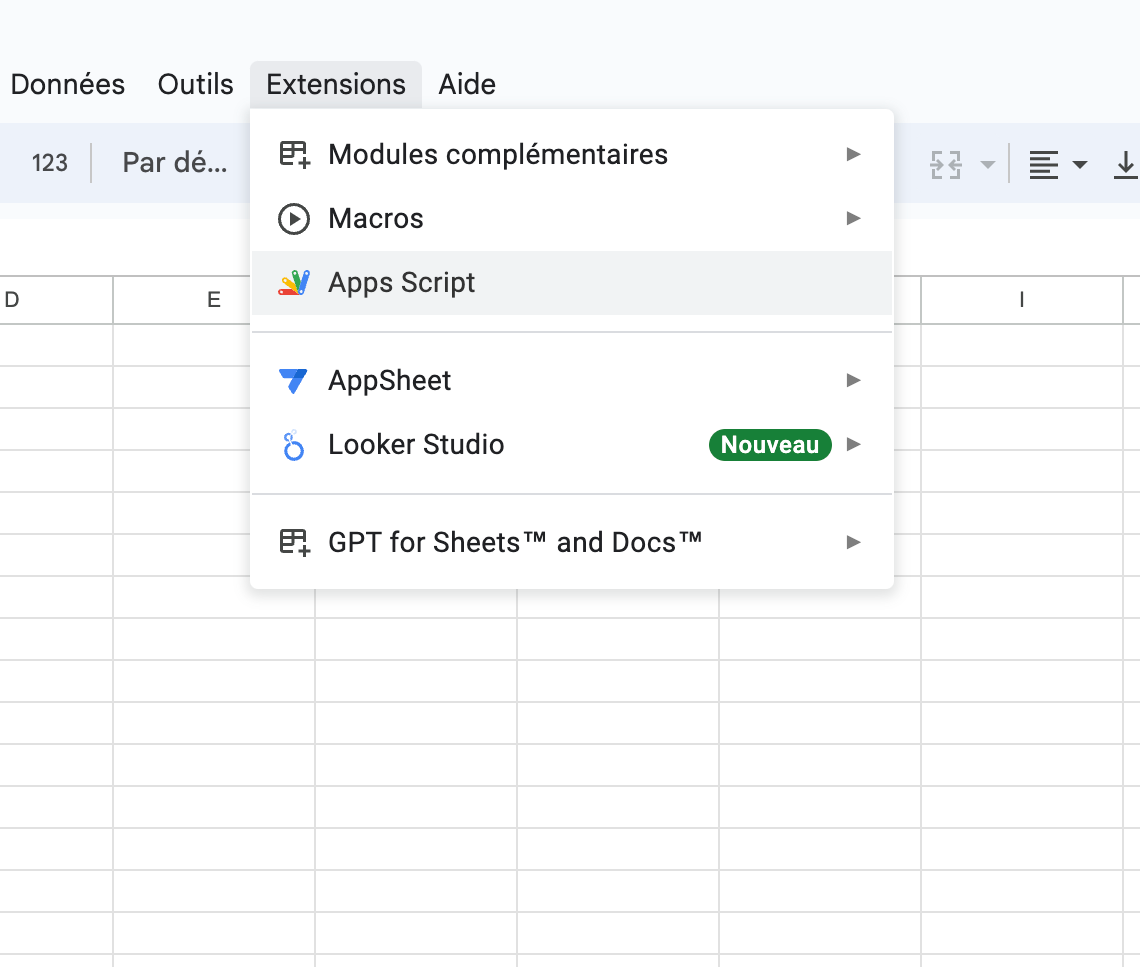




Bien vu Mélissa. Encore une pépite